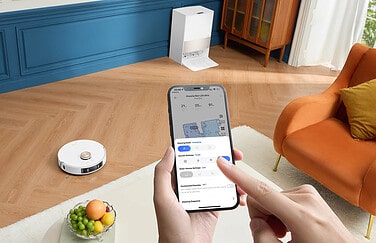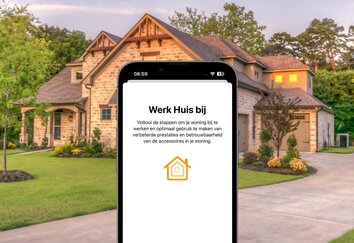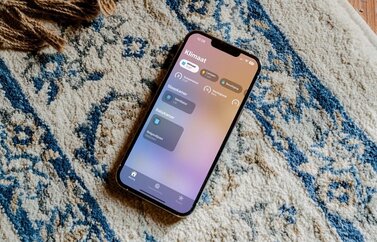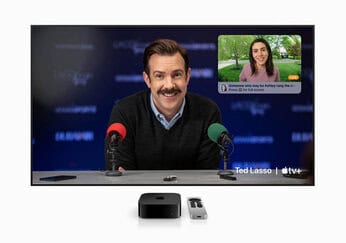Zo maak je een HomeKit sirene als beveiligingsalarm en schrik je inbrekers af
Met een HomePod of AirPlay 2-speakerHomeKit-alarm instellen: met HomePod of AirPlay 2-speaker
HomeKit biedt ondersteuning voor beveiligingssystemen, maar de beschikbaarheid is (zeker in Nederland) erg beperkt. Gelukkig kun je met een aantal andere HomeKit-accessoires je eigen alarmsysteem maken. We leggen je stap voor stap uit hoe je je eigen HomeKit-alarm instelt. Wat heb je allemaal nodig? Hoe werkt het precies?
Dit heb je nodig voor je eigen HomeKit alarm
Om alles goed in te stellen, heb je het volgende nodig:
- iPhone of iPad
- HomePod of andere AirPlay 2-speaker
- Bewegingssensor, raam/deursensor of camera met HomeKit
- Apple Music
- Een geschikte HomeKit-hub
Voor deze tip hebben wij gebruikgemaakt van een HomePod en de Hue Motion Sensor (ca. 40 euro). Heb je geen HomePod, dan kun je ook iedere andere AirPlay 2-speaker gebruiken.
Een andere optie is de Eve Door & Window Sensor (ca. 40 euro), zodat je kan registeren als je raam of deur opengaat. Bekijk ook ons overzicht van HomeKit sensoren.
HomeKit-alarm instellen
Als je alles in huis hebt, stel je het als volgt in:
- Open de Woning-app op de iPhone of iPad.
- Ga naar Automatisering en tik op het plusje rechtsboven. Kies voor Voeg automatisering toe.
- Kies voor de optie Een sensor registreert iets. Kies de ingestelde sensor en tik op Volgende.
- Selecteer bij een bewegingssensor de optie Detecteert beweging. Bij een raam- of deursensor kies je voor Wordt geopend.
- Bij Personen kies je voor Als er niemand thuis is. Als je het alarm alleen ’s nachts wil, kies je bij Tijd voor Tijdens de nacht. Tik daarna op Volgende.
- Selecteer nu de speaker(s) waar je de sirene op af wil laten gaan. Dit kan elke speaker met AirPlay 2 zijn. Tik weer op Volgende.
- Onder het kopje Media tik je op Audio > Kies audio. Kies nu het geluid dat je af wil laten spelen als sirene. Je hebt hiervoor helaas wel Apple Music nodig. Een voorbeeld is Burglar Alarm Being Set Off.
- Zet de schakelaar bij Herhaal aan. Bij volume kies je voor Stel aangepast volume in en zet je deze op maximaal. Tik dan op Vorige.
- Je kan er eventueel voor kiezen om het alarm automatisch uit te laten schakelen na een bepaalde tijd. Wil je dit, tik dan op Schakel uit en kies het aantal minuten.
- Selecteer Gereed zodra je klaar bent.
Als je alles goed hebt ingesteld, gaat er een luide sirene af zodra een onbekende jouw huis binnenkomt via een deur of raam waar een sensor aan bevestigd is, zodra een bewegingssensor in huis iets waarneemt of zodra een camera iets registreert.
Check ook ons overzicht van HomeKit-camera’s die helpen om je huis te beveiligen.
Meer doen aan HomeKit-beveiliging? We hebben een overzicht van accessoires die je kunnen helpen om je huis beter te beschermen.
Taalfout gezien of andere suggestie hoe we dit artikel kunnen verbeteren? Laat het ons weten!
HomeKit
Ontdek alles wat je met HomeKit kunt doen, Apple's overkoepelende systeem voor slimme apparaten in huis. HomeKit en de Woning-app zijn de basis van Apple's smart home-platform, waarin je slimme lampen, deursloten, sensoren, raambekleding, camera's en meer aan elkaar kan koppelen en met elkaar kan laten samenwerken. Apparaten met HomeKit-ondersteuning werken ook met Siri. Bovendien werken accessoires die geschikt zijn voor de de smart home-standaard Matter ook compatibel met HomeKit en de Woning-app. Onze belangrijkste artikelen over HomeKit en smart home, overzichtelijk op een rijtje.
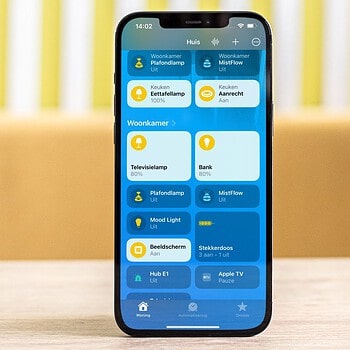
- Alles over HomeKit
- HomeKit handleiding voor nieuwe gebruikers
- HomeKit-producten in Nederland
- Woning-app van HomeKit gebruiken
- De beste HomeKit-tips
- De beste HomeKit-apps
- HomeKit deursloten
- HomeKit-camera's
- Slimme stekkers met HomeKit
- HomeKit-knoppen
- Rookmelders met HomeKit
- HomeKit routers
- HomeKit bedienen op verschillende manieren
- Slimme luchtreinigers met HomeKit
- HomeKit deurbellen met video
- Garagedeur bedienen met HomeKit en Siri
- Bewegingssensoren voor HomeKit